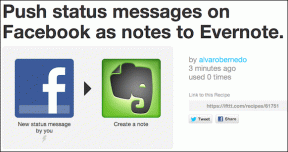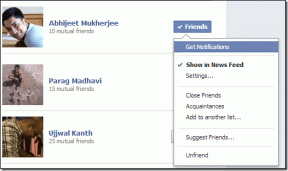Az univerzális vezérlés nem működik Mac-en, hogy zökkenőmentesen váltson az Apple-eszközök között – TechCult
Vegyes Cikkek / / July 06, 2023
Ha zökkenőmentes és egyszerű interakciót szeretne a Mac és az iPad között, használhatja az Univerzális vezérlés funkciót. Úgy tervezték, hogy szinte minden Mac és iPad modellen jól működjön. Egyes Apple-felhasználók azonban olyan esetekről számoltak be, amikor a funkció hirtelen leállt. Ha ugyanazokat a problémákat tapasztalja, amikor az univerzális vezérlés nem működik a Mac számítógépén, a probléma megoldásához útmutatónk van.
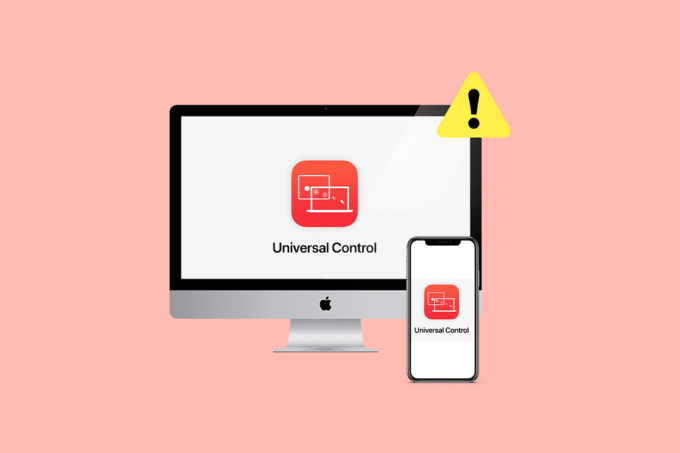
Tartalomjegyzék
A Mac rendszeren nem működő univerzális vezérlés javítása
A Univerzális vezérlés funkció Úgy tervezték, hogy javítsa a többfeladatos munkát az Apple-eszközökön. A 2021-ben bemutatott eszköz zökkenőmentes párosítást tesz lehetővé olyan eszközök között, mint a Mac és az iPad. Ha azonban bármilyen problémába ütközik a funkció használata közben, cikkünk hasznos megoldásokat kínál ezek megoldására. Folytassa az olvasást, hogy megtudja őket!
Gyors válasz
A Mac rendszeren nem működő univerzális vezérlés javításához kövesse az alábbi lépéseket:
1. Menj Rendszerbeállítások Mac számítógépén, és kattintson a gombra Kijelző.
2. Kattintson a plusz (+) ikonra a legördülő menü opcióinak megtekintéséhez.
3. Ezután válassza ki valamelyiket Univerzális vezérlés vagy Oldalkocsi opciót egy időben.
Miért nem működik az Universe Control?
Mielőtt a megoldásokhoz ugorna, tisztában kell lennie azzal, hogy miért nem működik az univerzális vezérlés a montereyi kérdésben. Olvassa el az alábbi pontokat, hogy többet megtudjon róluk:
- Átmeneti hiba.
- A Bluetooth nincs engedélyezve.
- A Wi-Fi nincs engedélyezve.
- Nem kompatibilis eszközök.
- Az eszközök nincsenek közel egymáshoz.
- Elavult szoftver.
- Az eszközök nincsenek bejelentkezve hasonló Apple ID-vel.
- Interferencia a VPN-től.
Összegyűjtöttünk néhány módszert, amelyek segítenek megoldani azt a problémát, hogy az univerzális vezérlés nem működik a Mac számítógépen, amelyeket alább láthat:
1. módszer: Alapvető hibaelhárítási módszerek
Útmutatónk alapvető és haladó módszereket is tartalmaz, amelyeket kipróbálhat. Olvassa el a megoldásokat, és kövesse az utasításokat a probléma hatékony megoldásához.
1A. Indítsa újra az eszközt
Mielőtt továbblépne a speciális módszerekre, először indítsa újra az eszközt, hogy kijavítsa a Mac rendszeren nem működő univerzális vezérlést. Amikor újraindítja az eszközt, az ideiglenes hibákat kijavítják. Ez az egyik legegyszerűbb módszer, amelyet használhat. Ennek megértéséhez kövesse az alábbi lépéseket:
1. Először navigáljon a Apple menü a Mac gépen.
2. Most kattintson a Újrakezd választási lehetőség.
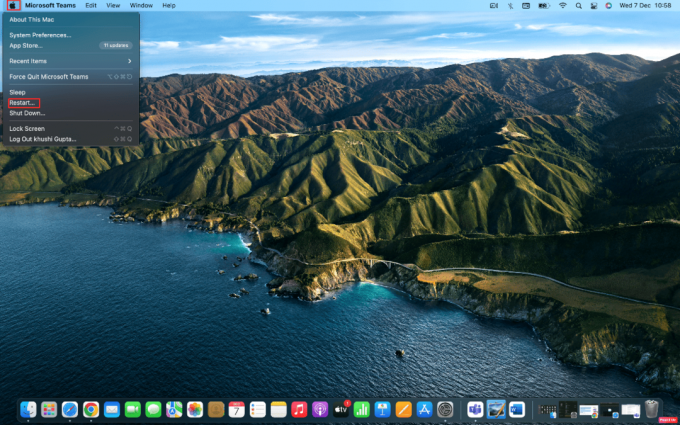
1B. Kapcsolja be a Bluetooth-t
A probléma megoldásához engedélyezze a Bluetooth-t Mac és iPad rendszeren. Ehhez olvassa el az alábbiakat:
1. Indítsa el a Rendszerbeállítások alkalmazást, majd kattintson a Bluetooth választási lehetőség.
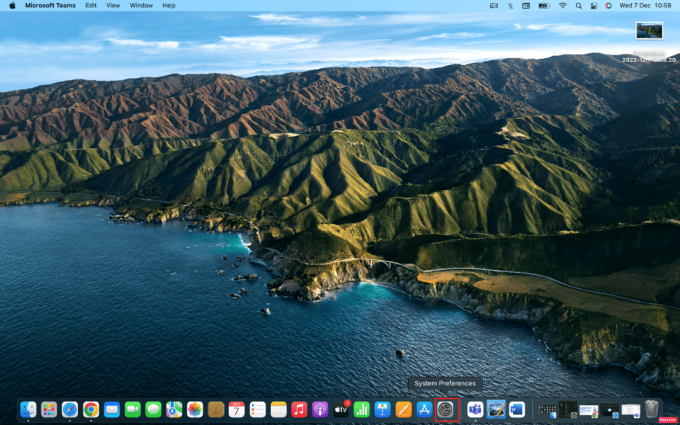
2. Most kattintson a gombra Kapcsolja be a Bluetooth-t választási lehetőség.
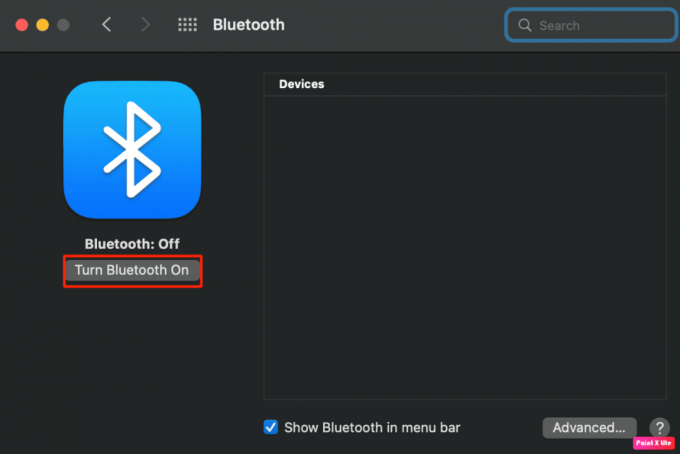
Olvassa el még: Firestick átküldése Macről
1C. Wi-Fi engedélyezése
Mindkét eszközön be kell kapcsolnia a Wi-Fi-t, hogy ne szembesüljön ezzel a problémával. A Wi-Fi engedélyezéséhez kövesse az alábbi lépéseket:
1. Kattintson a Wi-Fi ikonra készüléke menüsorában található, ezután kapcsolja be a Wi-Fi csúszka.
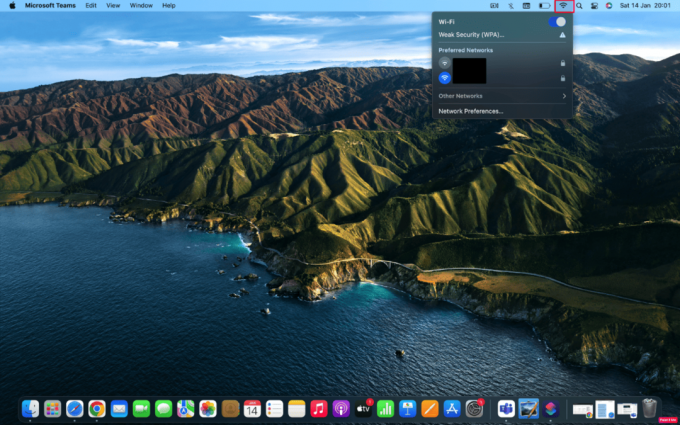
1D. Jelentkezzen be ugyanazzal az Apple ID-vel
Ha az univerzális vezérlés nem működik Monterey-probléma a fent tárgyalt módszerek betartása után is fennáll, akkor győződjön meg arról, hogy eszközei hasonló Apple ID-ről vannak bejelentkezve. Kiválaszthatja az Apple ID-k egyikét iPad vagy Mac készülékéről, majd hozzáadhatja egy másikhoz. A bejelentkezéshez kövesse az alábbi lépéseket:
1. Navigáljon a Rendszerbeállítások alkalmazást a Mac számítógépen, és kattintson a gombra Bejelentkezés választási lehetőség.

2. Ezután írja be a sajátját Apple azonosító és ha a rendszer kéri, hogy adja meg a 6 számjegyű kódot, akkor tegye meg.
2. módszer: Győződjön meg az eszköz kompatibilitásáról
Ha az univerzális vezérlés nem működik Mac problémájával szembesül, ellenőrizze, hogy ez a funkció kompatibilis-e az eszközzel. Ez a funkció nem működik minden modellen.
A funkcióval kompatibilis modellek a következők: MacBook (2016 vagy újabb), MacBook Air (2018 vagy újabb), MacBook Pro (2016 vagy újabb), Mac Pro (2019), Mac Studio, Mac mini (2018 vagy újabb), iMac (5K Retina 27 hüvelykes, 2015 vége), iMac (2017 vagy újabb), iMac Pro, minden iPad Pro modell, iPad Air (3. generációs vagy újabb), iPad mini (5. generációs vagy újabb) és iPad (6. generációs vagy újabb) újabb).
3. módszer: Kövesse az univerzális szabályozási követelményeket
Egyszerre akár három készülék amelyek támogatják ezt a funkciót, jól működik. Vannak azonban bizonyos követelmények, például Mac szükséges ahhoz, hogy lehetővé tegye az univerzális vezérlést két iPad között. Az iPadek önmagukban nem működnek ezzel a funkcióval.
Emellett fontos megjegyezni, hogy az univerzális vezérlés hatékony működéséhez az eszközöknek közel kell lenniük egymáshoz, ideális esetben 3 láb sugarú. Miközben aktiválhatja a 30 láb sugarú körben, javasoljuk, hogy közel tartsa az eszközöket, hogy teljes mértékben élvezhesse ezt a funkciót. Mivel az Universal Control az eszközök közötti Bluetooth-kapcsolatot használja, a közelben tartás biztosítja az optimális teljesítményt és a zökkenőmentes élményt mindkét eszközön.
Továbbá fontos, hogy kerülje a Mac internetkapcsolatának megosztását más eszközökkel Univerzális vezérlés használata közben. Hasonlóképpen győződjön meg arról, hogy a Az iPad személyes hotspotja ki van kapcsolva, mivel az iPad mobilkapcsolatának megosztása a Mac géppel potenciálisan megzavarhatja annak működését.
Olvassa el még:A terminálprompt testreszabása Mac rendszeren
4. módszer: Frissítse a Macet és az iPadet
Frissítse Mac és iPad készülékét a legújabb verzióra, hogy kijavítsa a nem működő univerzális vezérlés problémáját. Egy elavult verzió okozhatja ezt a problémát, ezért frissítenie kell eszközeit. A legújabb frissítés biztonsági frissítéseket, legújabb szolgáltatásokat és hibajavításokat tartalmaz. A Mac és iPad frissítéséhez kövesse az alábbi lépéseket:
1. Ban ben Rendszerbeállítások, kattintson a Szoftver frissítés opciót, majd válasszon Frissíts most választási lehetőség.
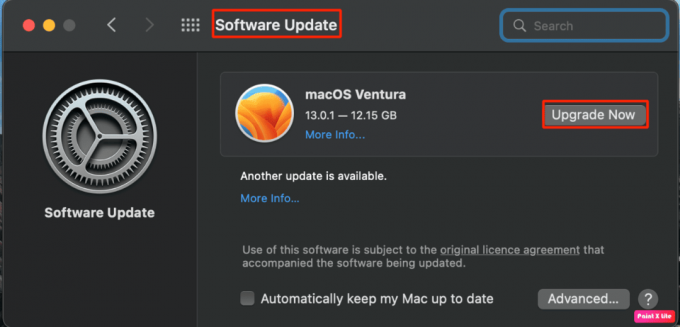
5. módszer: Kapcsolja ki a VPN-t
A Montereyben nem működő univerzális vezérlés problémájának megoldására az egyik lehetséges megoldás a VPN kikapcsolása. Míg a VPN-eket gyakran használják az adatvédelem és a biztonság érdekében, ideiglenes letiltásuk segíthet megoldani a problémát. Kövesse az alábbi lépéseket a VPN kikapcsolásához:
1. Menj a Rendszerbeállítások alkalmazást a Mac gépen.
2. Ezt követően kattintson a gombra Hálózat és válassza ki VPN. Ezután kapcsolja ki a VPN melletti csúszkát.
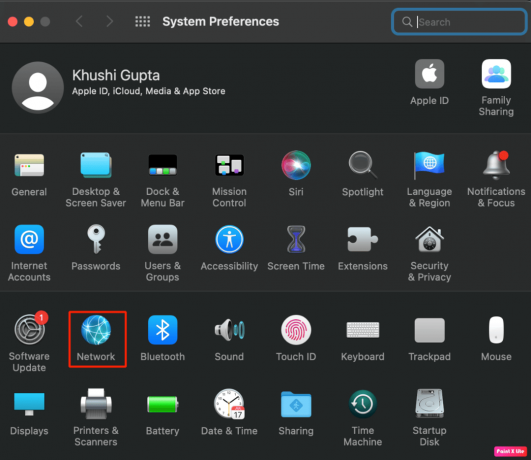
6. módszer: Kapcsolja ki a Sidecart Mac rendszeren
A Sidecar és az Universal Control által végzett funkciók eltérőek. A két funkció együtt nem működik. Tehát próbálja meg letiltani a Sidecar attribútumot, hogy megakadályozza, hogy az univerzális vezérlés ne működjön a Mac problémájában. A Mac rendszeren történő letiltásához kövesse az alábbi lépéseket:
1. Menj Rendszerbeállítások Mac számítógépén, és kattintson a gombra Kijelző választási lehetőség.

2. Ezt követően kattintson a plusz (+) ikonra a legördülő lehetőségekkel.
3. Most válassza a Univerzális vezérlés vagy oldalkocsi opciót egy időben.
Ha a Tükrözés vagy kiterjesztése opciót választotta, törölje a kijelölést. Ez kikapcsolná az oldalkocsi funkciót.
7. módszer: Aktiválja az Univerzális vezérlési beállításokat Mac rendszeren
Egy másik módszer, amelyet az univerzális vezérlés nem működő Mac-probléma megoldására használhat, ez. Kövesse a megadott lépéseket, hogy megtanulja, hogyan kell ezt megtenni:
1. Ban ben Rendszerbeállítások, kattintson Megjeleníti és válassza ki Fejlett.
2. Ezután kapcsolja be a Hagyja, hogy a mutató és a billentyűzet mozogjon a közeli Mac vagy iPad között és a A közeli Mac vagy iPad csatlakoztatásához nyomja át a kijelző szélét csúszkát.
3. Bekapcsolhatja a Automatikusan újracsatlakozhat bármely közeli Machez vagy iPadhez csúszkát, ha automatikusan újra szeretné csatlakoztatni a Mac-et az iPadhez, amikor az hatótávolságon belül van. Ezután kattintson a gombra Kész.
4. Navigáljon ide Rendszerbeállítások és kattintson Tábornok.
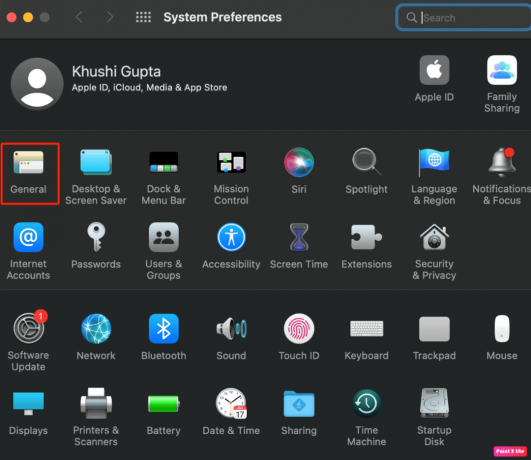
5. Ezt követően ellenőrizze a Az átadás engedélyezése a Mac és az iCloud-eszközei között doboz.
Emellett navigálhat a Irányító központ a menüsor jobb oldalán található, majd a Megjelenítés lehetőség alatt megtalálhatja iPadjét a Billentyűzet és az egér összekapcsolása a címsor alatt. Ha eszköze nincs kiemelve, hanem a listában, válassza ki manuálisan az Univerzális vezérlés aktiválásához.
Olvassa el még: iPadOS 17: Támogatott eszközök, megjelenési dátum és pletykák
8. módszer: Kapcsolja be az átadás-átvételt az iPaden
Győződjön meg arról, hogy engedélyezte az Átadás funkciót az iPaden, hogy elkerülje az univerzális vezérlés működését Montereyben. Ennek megismeréséhez olvassa el az alábbi lépéseket:
1. Nyissa meg a Beállítások alkalmazást az iPaden.
2. Most navigáljon ide Tábornok és válassza ki AirPlay & Handoff.
3. Ezután kapcsolja be a Átadás és Kurzor és billentyűzet csúszkák.
Ha ezek a lehetőségek már be vannak kapcsolva az eszközön, akkor tiltsa le, majd engedélyezze újra.
Ez foglalja össze cikkünket Az univerzális vezérlés nem működik Mac-en. Reméljük, hogy útmutatónk elolvasása után sikerült megoldani a problémát. Ossza meg velünk, melyik módszer vált be Önnek. Javaslataival és kérdéseivel az alábbi megjegyzések részben fordulhat hozzánk.
Henry tapasztalt technológiai író, akinek szenvedélye az összetett technológiai témák elérhetővé tétele a mindennapi olvasók számára. A technológiai iparban szerzett több mint egy évtizedes tapasztalatával Henry megbízható információforrássá vált olvasói számára.